Pracując w sieci, należy uważać za machają ruchu, każdej zauważalne odchylenie od oczekiwanej wartości może świadczyć o problemach z bezpieczeństwem. Kontrola ruchu i połączeń sieciowych pozwoli uniknąć nielegalnych połączeń do komputera.
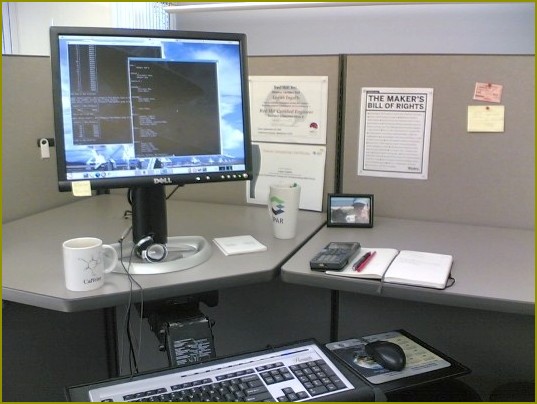
Instrukcja
1
Użytkownicy systemu operacyjnego Windows zawsze mogą monitorować aktywność sieciową na ikonę połączenia w zasobniku. W prawidłowo skonfigurowanym systemie wskaźnik ten „ożywa” tylko wtedy, gdy odwiedzasz jakąś stronę. Jeśli nie otwierania nowych stron, a w systemie nie dzieje się aktualizacja programu antywirusowego lub system operacyjny, ikona połączenia powinien pokazywać zerową aktywność.
2
Ilość zużywanego ruchu łatwo sprawdzić we właściwościach połączenia. Wystarczy najechać kursorem na wskaźnik aktywności w sieci w zasobniku, a zobaczysz wysłanych i odebranych danych w czasie bieżącej sesji . Aby wyświetlić te informacje bardziej szczegółowe, kliknij ikonę prawym przyciskiem myszy i wybierz w menu opcję „Stan”.
3
Jeśli korzystasz z modemu USB i łączysz się z internetem przez zamontowany modem program, można zobaczyć w nim statystyki zużywanego ruchu, za dzień, tydzień, miesiąc, rok. Statystyki w każdej chwili można zresetować i zacząć odliczanie od nowa.
4
W przypadku, gdy aktywność sieciowa komputera jest bardzo spontaniczna i mało zależy od ciebie, należy zorientować się w przyczynach tego. Zrozumieć, z jakimi adresami łączy się komputer, jakie programy są odpowiedzialne za te połączenia, jaki zakres ruchu zużywają. Niezrozumiałe aktywność może świadczyć o włamania do komputera lub skaŝeniu go jakie akurat mają programami.
5
Zobacz aktualne połączenia. Aby to zrobić, otwórz wiersz polecenia: Start – Wszystkie programy – Akcesoria – wiersz Polecenia i wpisz polecenie netstat –aon. Naciśnij przycisk Enter, pojawi się tabela z danymi o połączeniach sieciowych. Jeśli w tej chwili twój komputer ma połączenie z inną maszyną, zobaczysz jej ip w polu „adres Zewnętrzny”. Stan aktywnego połączenia zostanie określony jako ESTABLISHED.
6
Można spróbować określić, który program jest podłączony do sieci, w tym ci pomoże ostatnia kolumna – PID. Są w niej podane identyfikatory procesów. Wpisz w tym samym oknie polecenie tasklist, zobaczysz tabelę procesów. W pierwszej kolumnie będą podane ich nazwy, w drugiej – identyfikator (PID). Porównując identyfikatory z obu tabel, łatwo powiedzieć, który program wykazuje aktywność sieciową.
7
Jeśli w trakcie wyszukiwania ruch nadal aktywnie skonsumowane, spróbuj po kolei wyłączać podejrzane procesy. Aby wyłączyć proces, należy użyć polecenia: taskkill /pid ****, gdzie zamiast gwiazdek włóż PID nadający się do zamknięcia procesu. Dla próby uruchom Notatnik, ponownie wpisz polecenie tasklist – aby „Notatnik” pojawił się na liście procesów. Znajdź go proces notepad.exe i zamknij za pomocą powyższej komendy.
8
Dużą pomoc w nauce ruchu mogą zaoferować specjalistyczne programy – na przykład, BWmeter. Za pomocą tego narzędzia będzie można śledzić wszystkie adresy, z którymi łączy się komputer. Wszystkie informacje można pisać w dzienniku, w celu dalszej analizy.

Kategoria:
Bezpieczeństwo





